谷歌浏览器移除扩展程序的方法
时间:2024-05-23 09:13:35作者:极光下载站人气:42
很多小伙伴在使用谷歌浏览器的过程中经常会需要在浏览器中安装各种插件。有的小伙伴可能会遇到插件类型重复或是有些插件不再需要的情况,这时我们该在哪里删除这些不必要的插件呢。其实我们只需要点击打开谷歌浏览器中的菜单列表,然后在菜单列表中找到并打开扩展程序选项,接着在其子菜单列表中再打开管理扩展程序选项,最后在扩展程序的管理页面中我们直接点击扩展下方的移除选项即可。有的小伙伴可能不清楚具体的操作方法,接下来小编就来和大家分享一下谷歌浏览器移除不需要的扩展程序的方法。
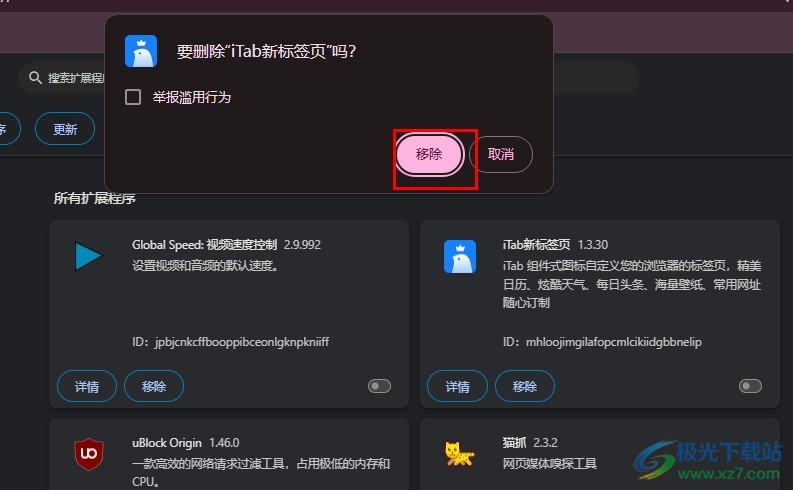
方法步骤
1、第一步,我们先点击打开电脑中的谷歌浏览器,然后在浏览器页面中找到三个竖点图标,点击打开该图标
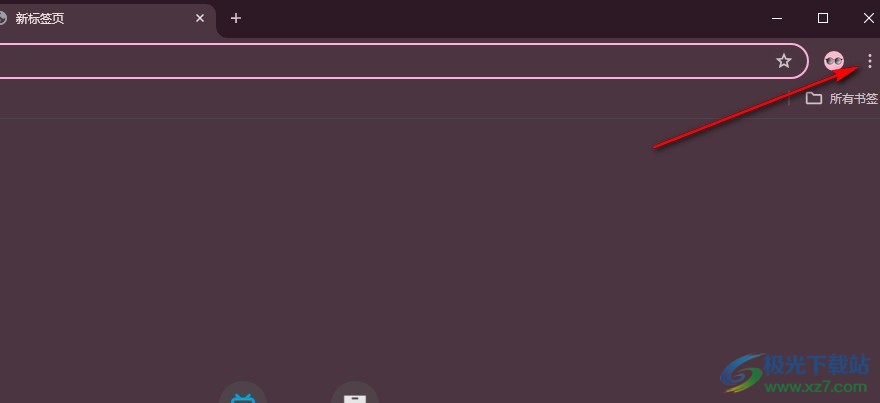
2、第二步,打开三个竖点图标之后,我们在菜单列表中找到“扩展程序”选项,点击打开该选项
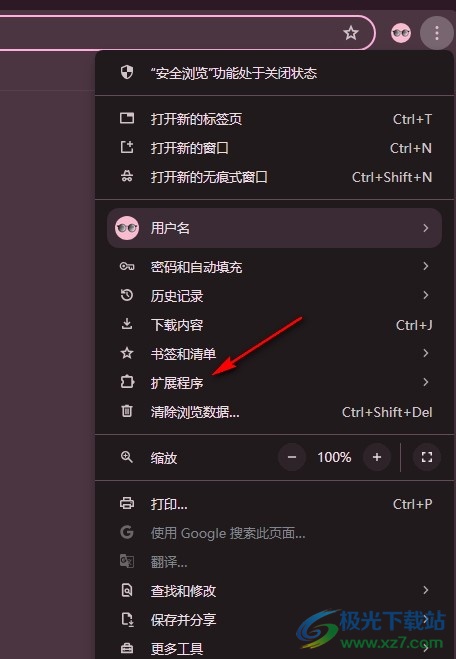
3、第三步,打开“扩展程序”选项之后,我们再在其子菜单列表中找到“管理扩展程序”选项,点击打开该选项
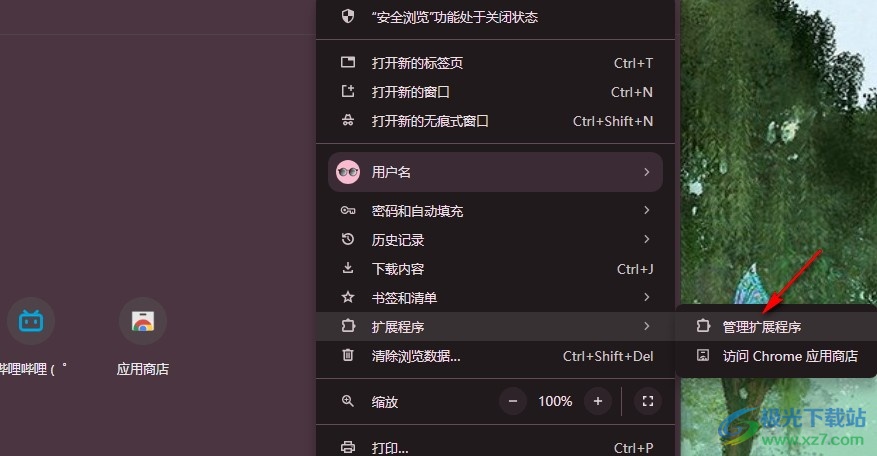
4、第四步,进入扩展程序的管理页面之后,我们在该页面中选择一个需要删除的扩展程序,点击该程序下的“移除”选项
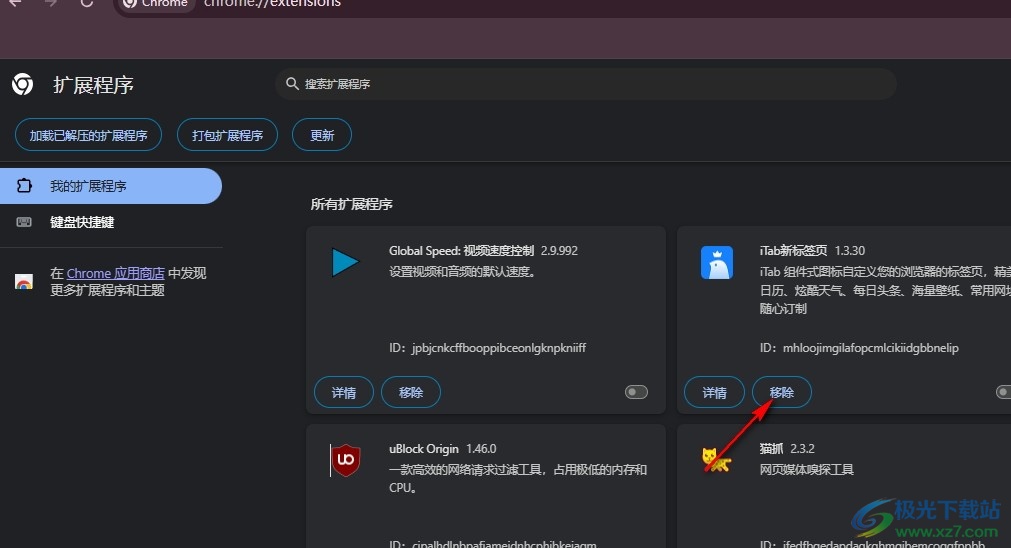
5、第五步,点击“移除”选项之后,我们在谷歌浏览器页面中会看到删除确认弹框,在弹框中我们再点击一次移除选项即可
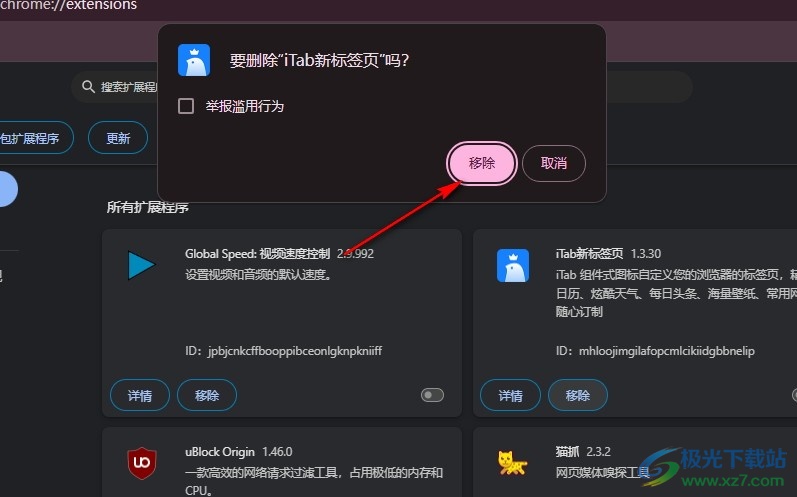
以上就是小编整理总结出的关于谷歌浏览器移除不需要的扩展程序的方法,我们点击打开谷歌浏览器中的菜单列表,然后点击扩展程序选项,再点击打开管理扩展程序选项,接着我们在管理页面中点击扩展下方的移除选项,再在弹框中确认移除即可,感兴趣的小伙伴快去试试吧。

大小:110 MB版本:v130.0.6723.117环境:WinAll, WinXP, Win7, Win10
- 进入下载
相关推荐
相关下载
热门阅览
- 1百度网盘分享密码暴力破解方法,怎么破解百度网盘加密链接
- 2keyshot6破解安装步骤-keyshot6破解安装教程
- 3apktool手机版使用教程-apktool使用方法
- 4mac版steam怎么设置中文 steam mac版设置中文教程
- 5抖音推荐怎么设置页面?抖音推荐界面重新设置教程
- 6电脑怎么开启VT 如何开启VT的详细教程!
- 7掌上英雄联盟怎么注销账号?掌上英雄联盟怎么退出登录
- 8rar文件怎么打开?如何打开rar格式文件
- 9掌上wegame怎么查别人战绩?掌上wegame怎么看别人英雄联盟战绩
- 10qq邮箱格式怎么写?qq邮箱格式是什么样的以及注册英文邮箱的方法
- 11怎么安装会声会影x7?会声会影x7安装教程
- 12Word文档中轻松实现两行对齐?word文档两行文字怎么对齐?
网友评论